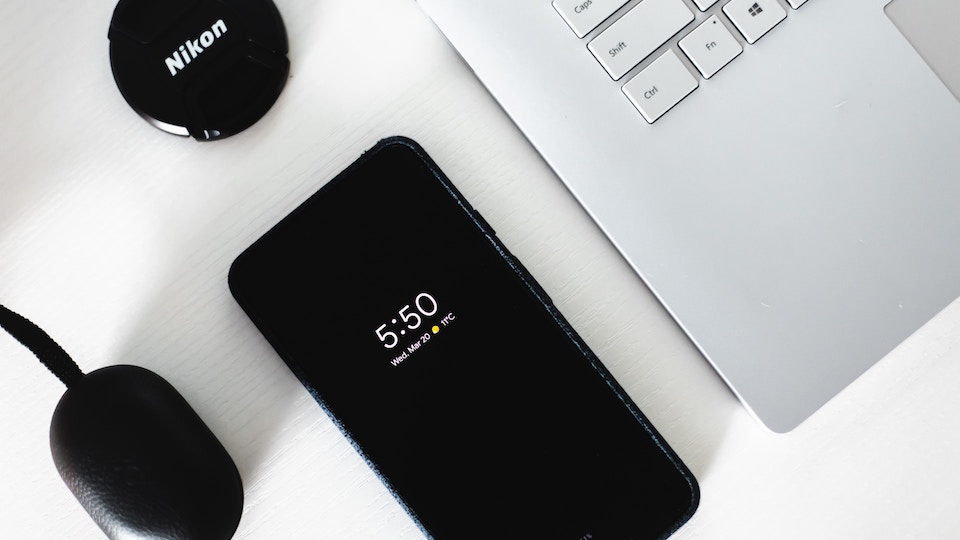こんにちは!朝日奈(@asahinablog)です。
記事下の広告は最も反応が高い場所で、一番見て欲しいものを置くのが定石です。
Googleアドセンスで稼ぎたいと思っている場合は、当然アドセンス広告を貼るのがマストでしょう。
他にも、アフィリエイト広告だったり、別記事に誘導する内部リンクを貼る人も多いです。
今回は、記事下にアドセンス広告を貼る方法をご紹介しますが、大きく分けて3つの方法があります。
- WordPressテーマのウィジェットを使う
- テーマのコードを編集する
- プラグインを使う
最近のWordPressテーマには、アドセンス広告を貼るためのウィジェットが用意されているものも多いです。
しかし、記事下には貼れても、記事中や記事タイトル上には対応してない場合もあり、それだと結局プラグインなどを使って管理しなければならないので、煩雑になります。
また、テーマのコードを編集するのも、テーマごとに挿入位置が異なるため、初心者さんにはハードルが高いです。
ですので、プラグインで管理するのをおすすめします。
特に僕がおすすめしているのは、Ad Inserterです。
Ad Inserterであれば、簡単に記事下に挿入できますし、アドセンス広告の一括管理ができて大変便利です。
それではやり方を解説します。
目次
記事下のアドセンスコードの準備
まずはGoogleアドセンスの管理画面で記事下に貼る広告を準備しましょう。
他の箇所に貼っている広告コードを使いまわしてもいいのですが、別にしておいた方が後から分析の時に使えます。
例えば、記事下の広告は何%クリックされているかなど、数値を取るためには広告を個別にわけなければなりません。
せっかくなので専用のコードを作っておきましょう。
Googleアドセンスの管理画面から、【広告】⇒【広告ユニット】⇒【新しい広告ユニット】へ進みます。
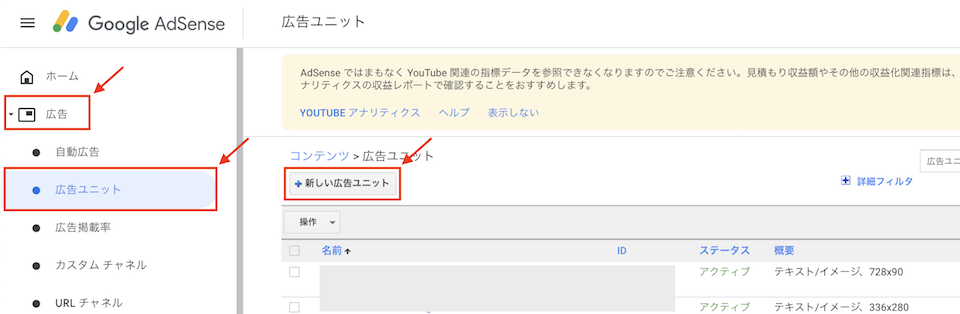
【テキスト広告とディスプレイ広告】をクリックします。
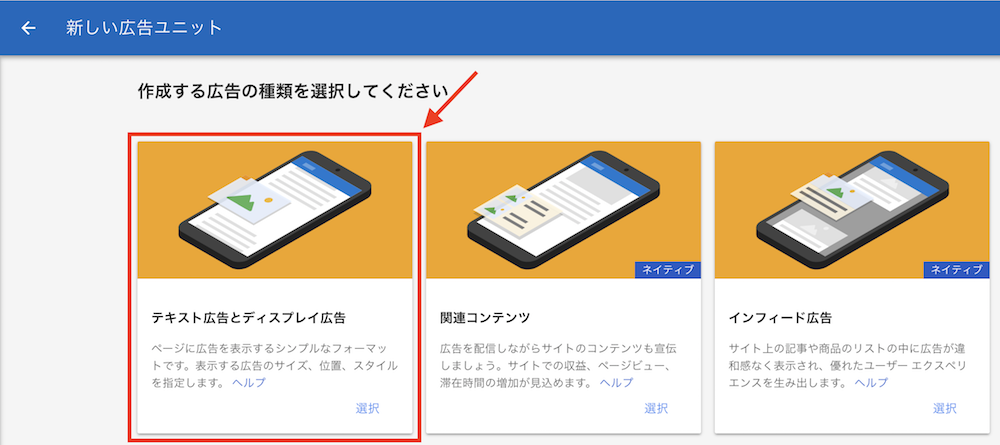
【名前】には自分がわかるような好きな名前を入力し、【広告サイズ】は「レスポンシブ」を選択します。その他の部分は特に変更する必要はありません。【保存してコードを取得】をクリックしてください。
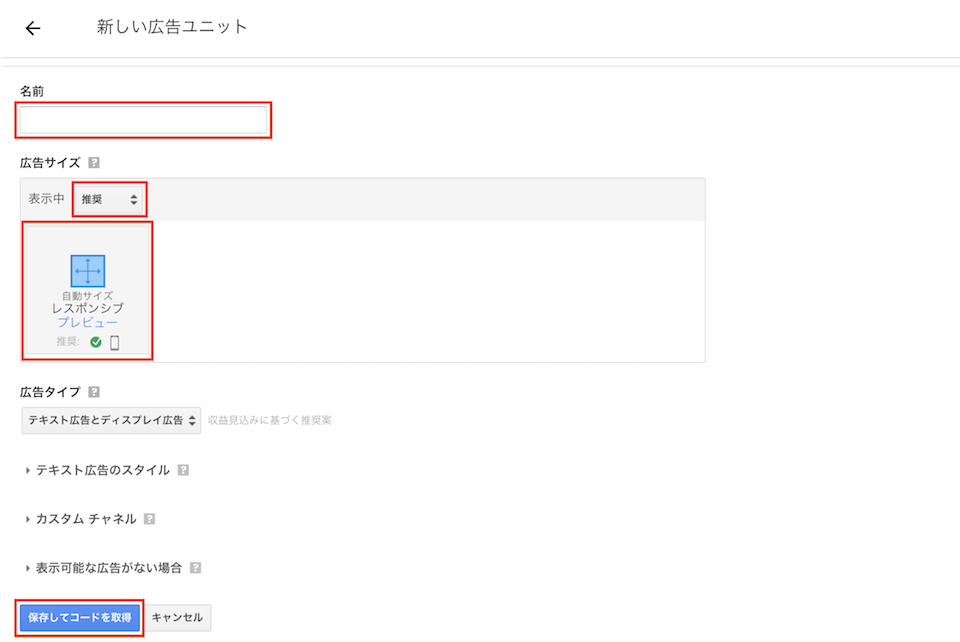
広告コードが生成されるので、コピーします。
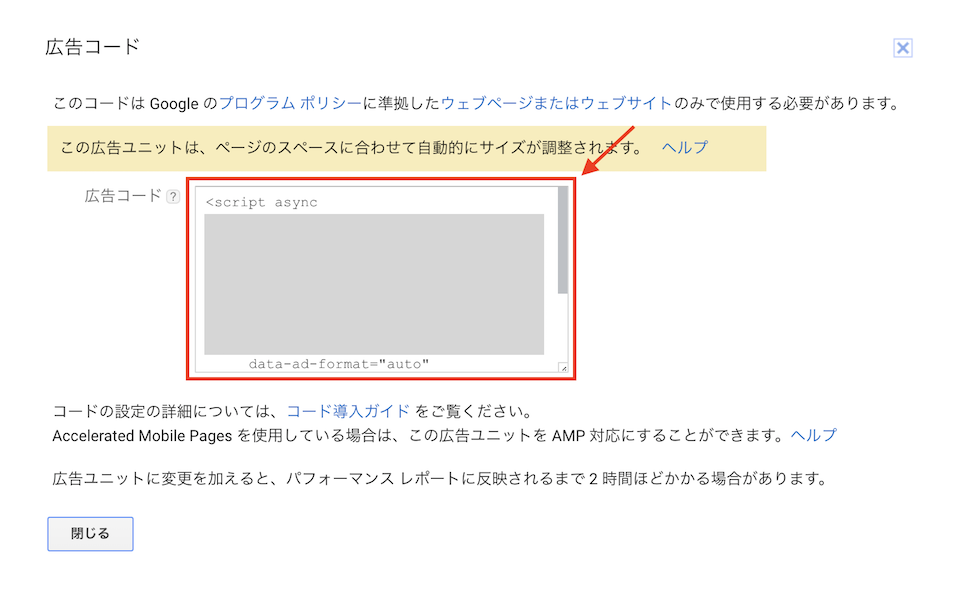
このままブログに貼り付けても広告は表示されるのですが、基本的にアドセンス広告は閲覧端末の横幅いっぱいに表示されるようになっており、実はこれだとPC表示のときのクリック率が悪いです。
PC表示の場合、横長の広告になってしまい、このサイズの広告はクリック率が良くありません。
一番クリック率が良いのは、レクタングル(四角の広告) です。
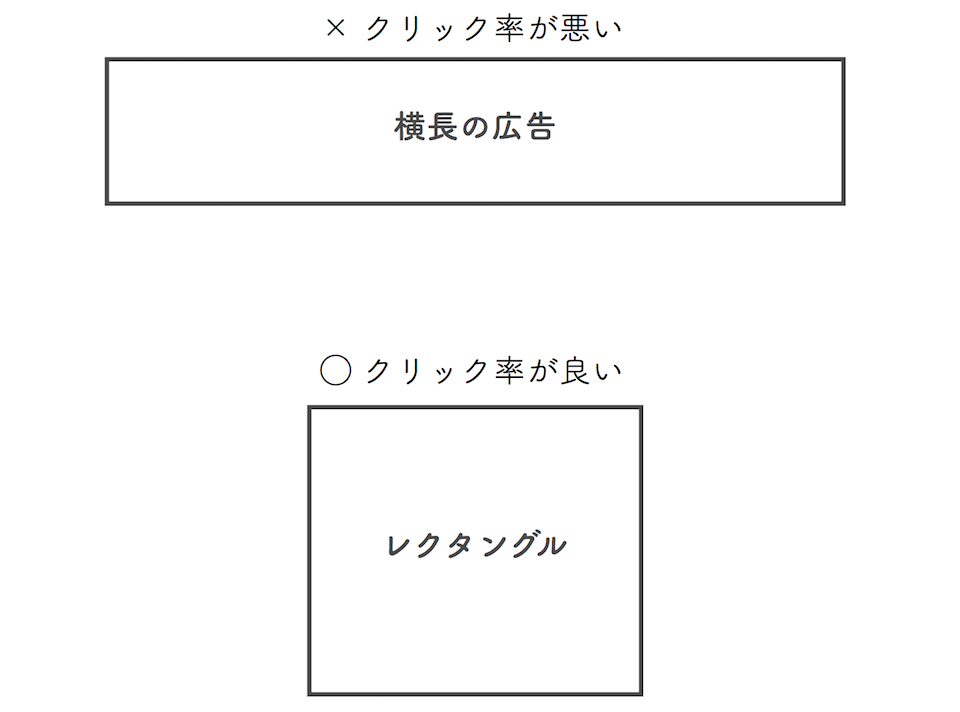
そこで、PCで常にレクタングルを表示させるコードを追記します。この追記をすることで、広告のクリック率が上がります。
コピーしたコードを、一旦「メモ帳」などに貼り付けてください。
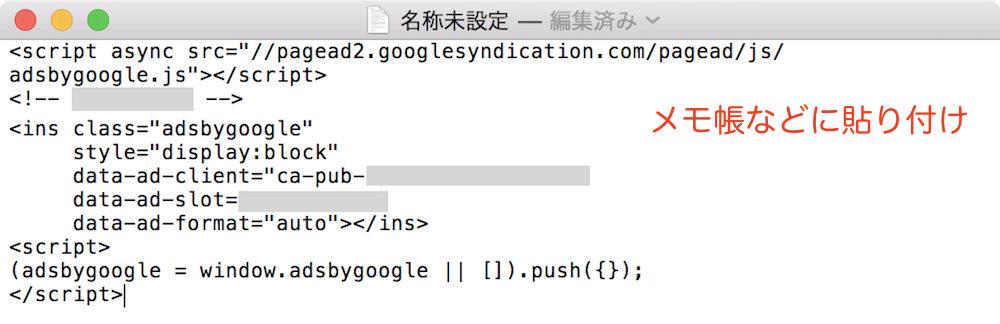
下記手順で広告コードを編集してください。
[su_box title=”手順1″]広告コードの上に、以下の記述を貼り付けます。
<style>
.example { width: 300px; height: 250px; }
@media(min-width: 340px) { .example { width: 336px; height: 280px; } }
</style>
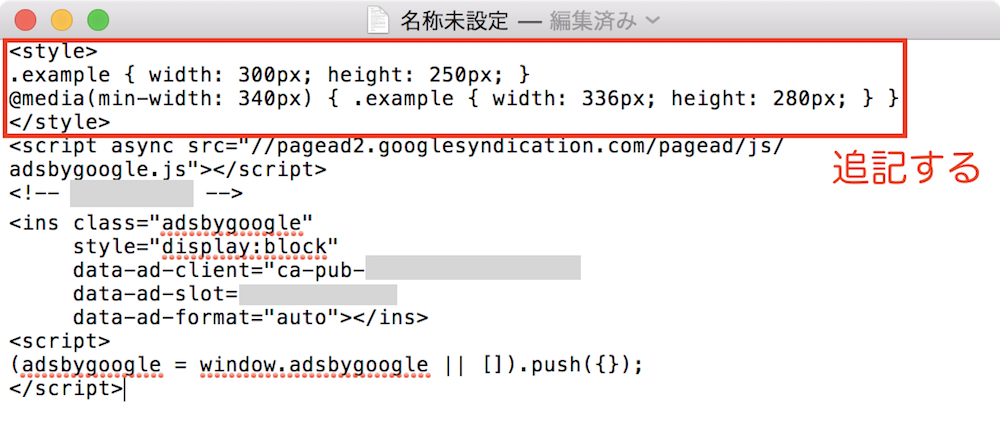
<ins class=“adsbygoogle”
の部分に「example」を追記して
<ins class=“adsbygoogle example”
にします。
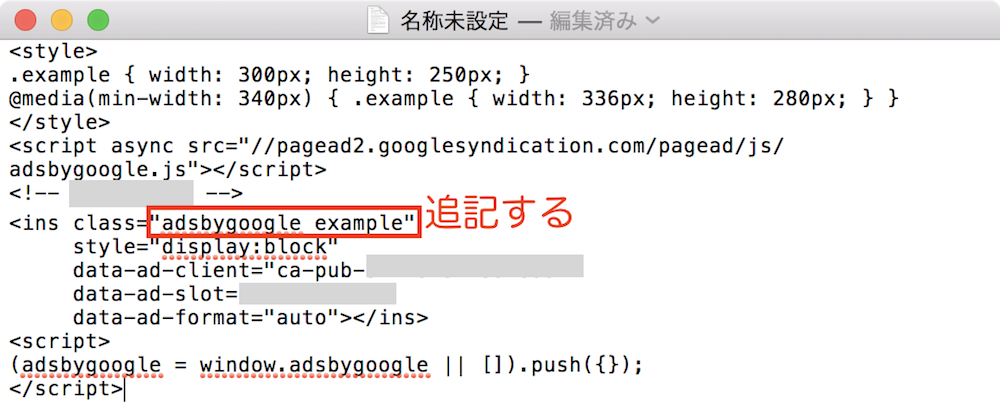
広告コードをcenterコードで囲みます。
<center>
広告コード
</center>
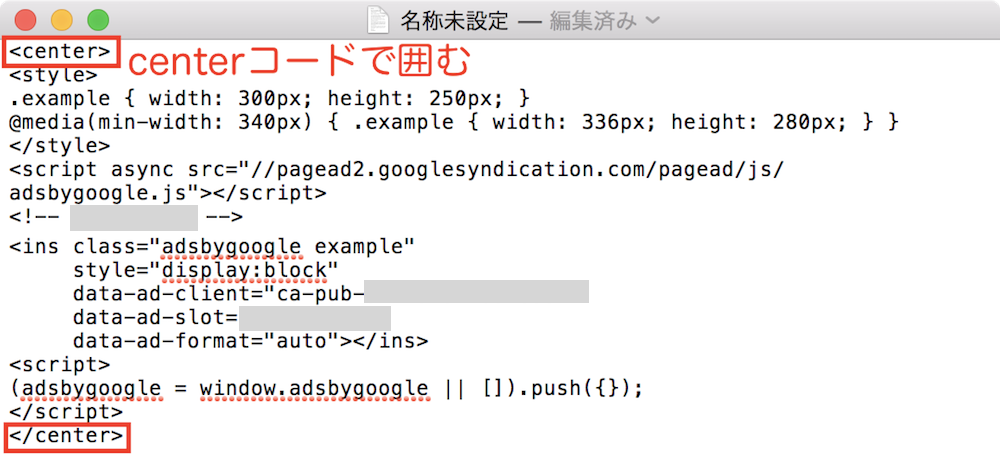
1行目に以下の記述を貼り付けます。
<center>スポンサーリンク</center>
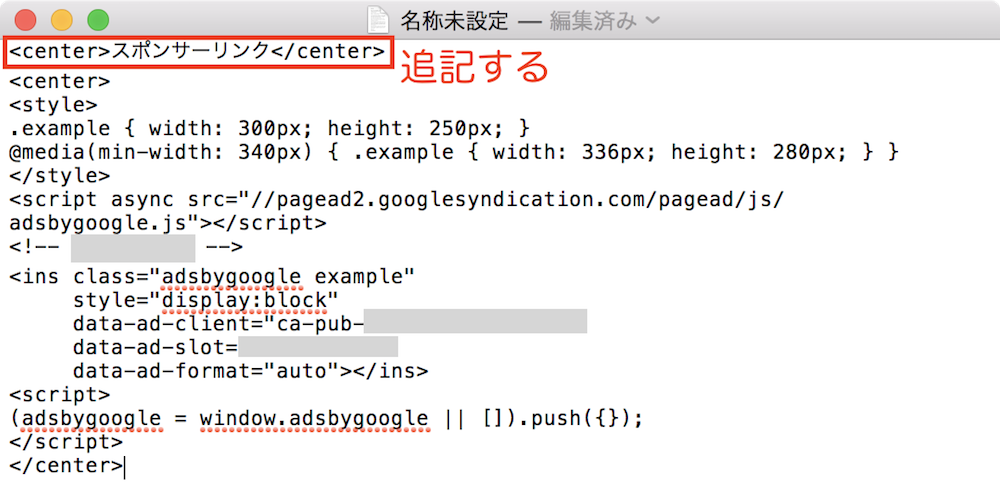
以上で広告コードの完成です。これをWordPressブログに挿入します。
Ad Inserterにアドセンス広告を設定
Ad Inserterをインストールしていない場合は、次の手順で導入してください。
ダッシュボードから【プラグイン】⇒【新規追加】に進みます。
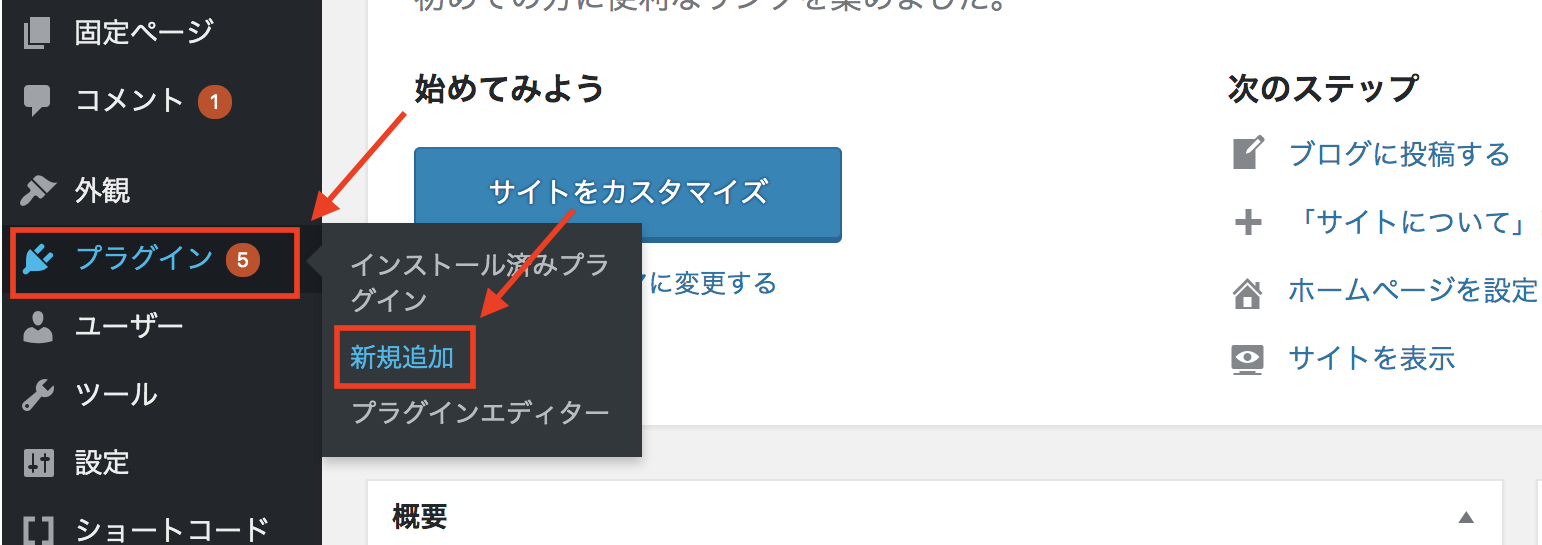
「Ad Inserter」と検索して出てきたプラグインの【今すぐインストール】をクリックします。
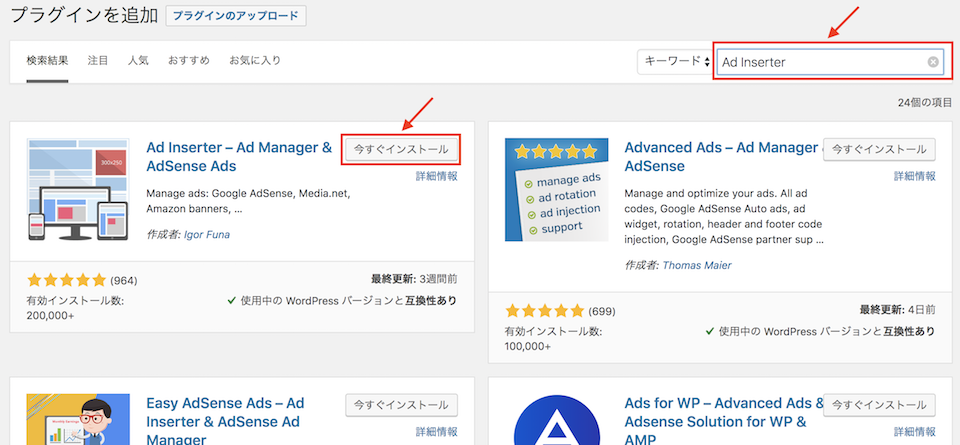
インストールが完了したら【有効化】をクリックします。
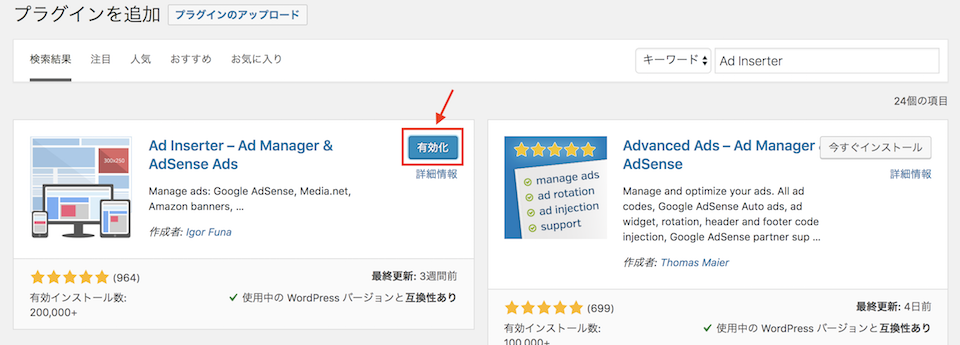
Ad Inserterのインストールが完了したら、【設定】⇒【Ad Inserter】へ進みます。
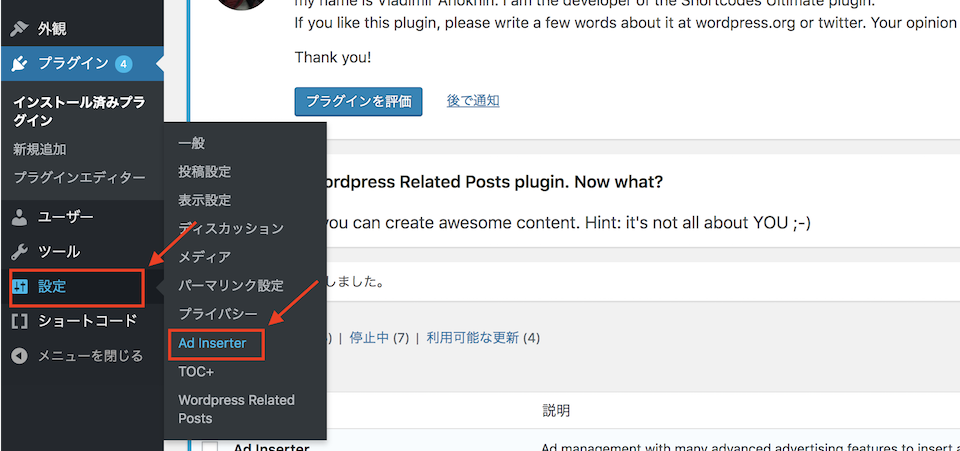
Ad Inserterの設定画面が表示されます。
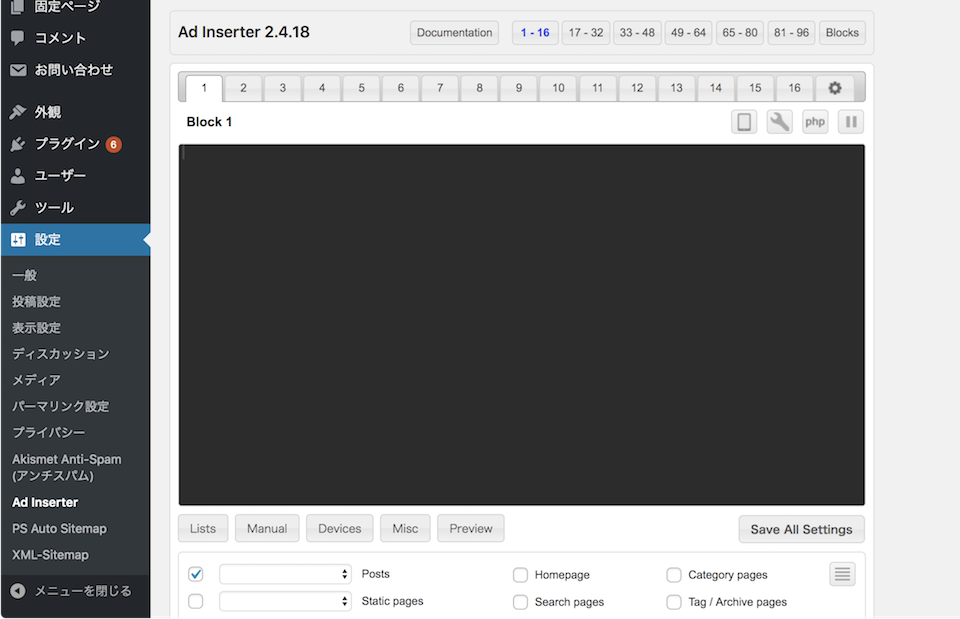
タブがいくつもありますが、1つのタブに1つの広告を設定する仕組みです。今回は「タブ1」に記事下のアドセンス広告を設定します。
「Block1」と書かれたところに管理しやすい名前を付けて、黒いエリアにアドセンスコードを貼り付けます。【Insertion】を【After Content】に設定してください。
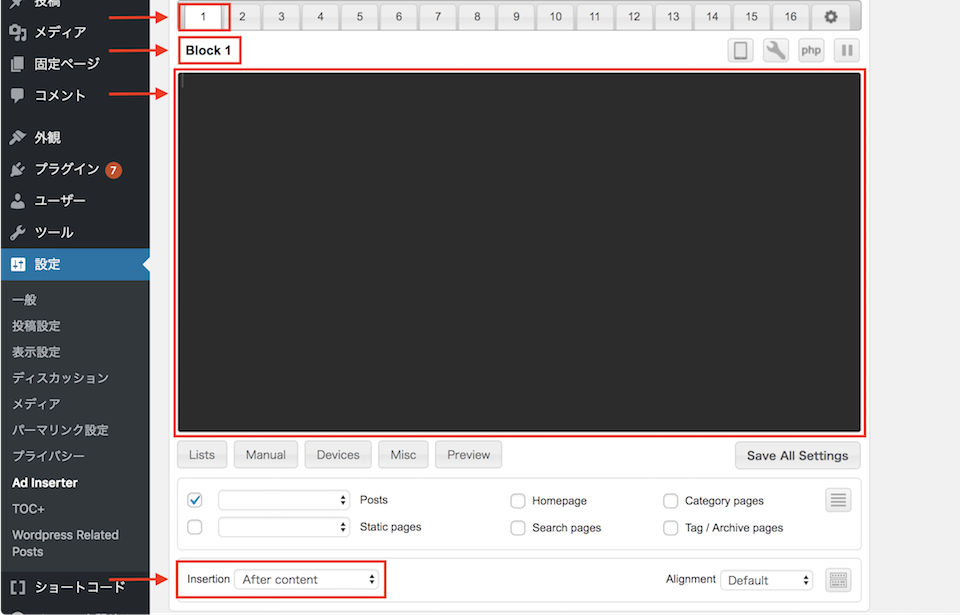
設定が完了したら【Save All Settings】をクリックします。
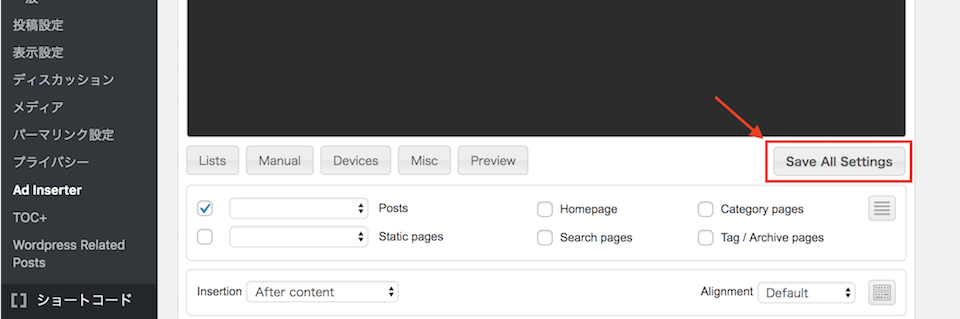
これで記事下にアドセンス広告が表示されるようになりました。
Ad Inserterは他にも便利な使い方ができますので、もっと使いこなしたい方はこちらをご覧ください。
⇒Ad Inserterの使い方。アドセンスも好きなコードもこれひとつでどこでも挿入できる。
また、Googleアドセンスの最適な配置位置を解説した記事も参考にしてみてください。
⇒(準備中)アドセンス広告の貼り方と最適な配置
僕の無料メール講座では、アドセンスを使った稼ぎ方や、ブログで生計を立てる方法を解説していますので、こちらもあわせてご覧ください。